優啟通u盤裝系統教程 怎麼用優啟通裝win7系統
怎麼用優啟通裝win7系統?優啟通是一款U盤啟動制作工具,英文名EasyU,簡稱EU,也是我們裝系統時最常見的軟件之一,功能非常強大,而且支持多種讀寫模式,但是剛剛下載使用的小夥伴可能不知道該怎麼通過這款軟件來安裝系統,所以小編這就給大傢帶來瞭優啟通u盤裝系統教程,大傢快來跟著一起操作吧。
相關推薦:優啟通下載
1.提前準備一個能正常的運用的U盤,下載優啟通U盤啟動盤制作專用工具,制做成U盤啟動盤;
2.下載原版WIN7鏡像文件到電腦上本地磁盤,隨後拷貝到您制造好的U盤啟動盤內;
第一步:重啟電腦,當開機動畫彈出窗口時,持續按“鍵盤快捷鍵”,接著會彈出來如圖例對話框,大傢按左右鍵盤按鍵“↑↓”尋找U盤(U盤的選項一般是相關USB或是您u盤的品牌的英文名字),隨後按回車進到優啟通主菜單頁面;
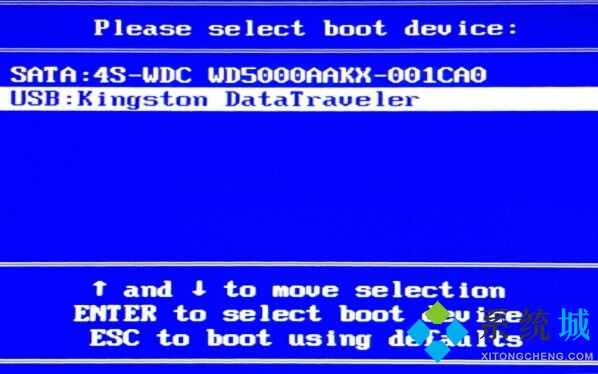
選擇02,運作優啟通win8PE(強力兼容)選項;
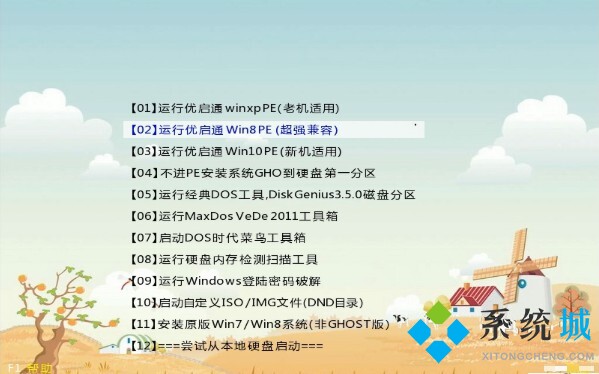
第二步:對硬盤開展系統分區;
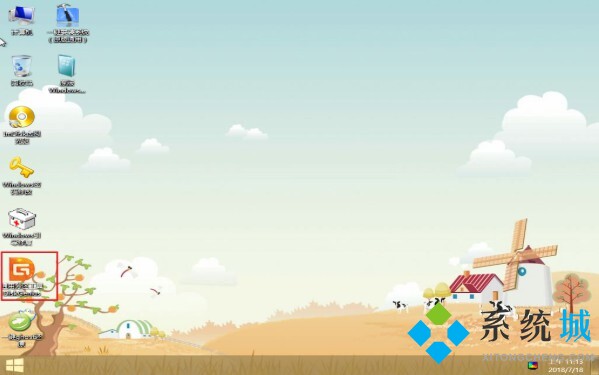
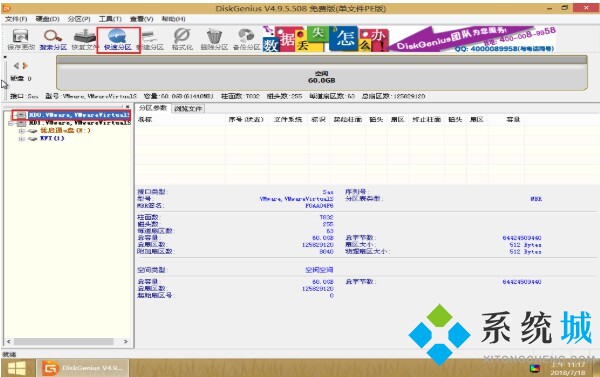
第三步:進到優啟通PE系統軟件後,挑選原版WiNdows安裝;

第四步:挑選Windowsvista/7/8/10/2008/2012選項,各選項如下圖所示(windows的安裝源為您下載的鏡像文件部位);
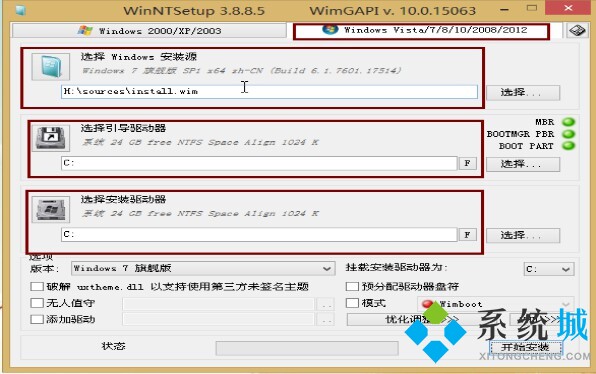
第五步:點擊逐漸安裝,會跳出來一個對話框,啟用“安裝取得成功後自動關機電子計算機”;

第六步:安裝取得成功啦!點擊重新啟動電子計算機;
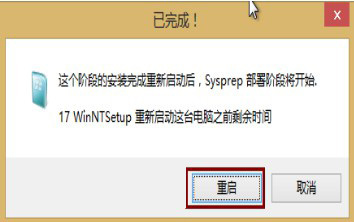
第七步:已經安裝程序流程哦!略微等候一下別著急;

第八步:安裝取得成功啦!默認設置選項,點擊下一步;
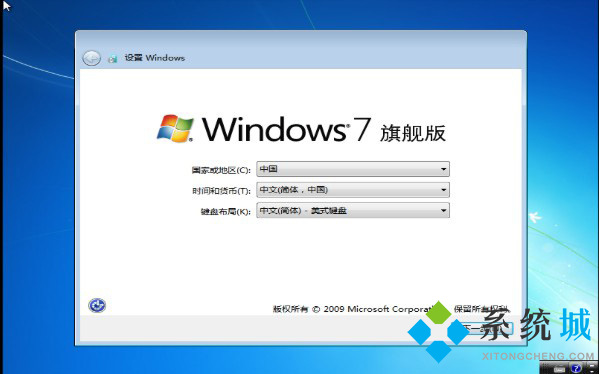
第九步:鍵入密匙(自主網上檢索),鍵入後點擊下一步;
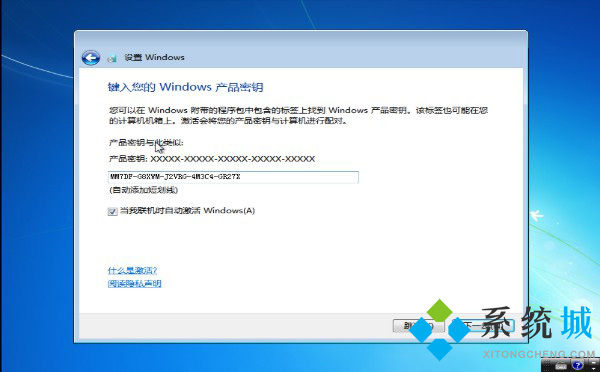
第十步:選擇“我接受”,點擊“下一步”;
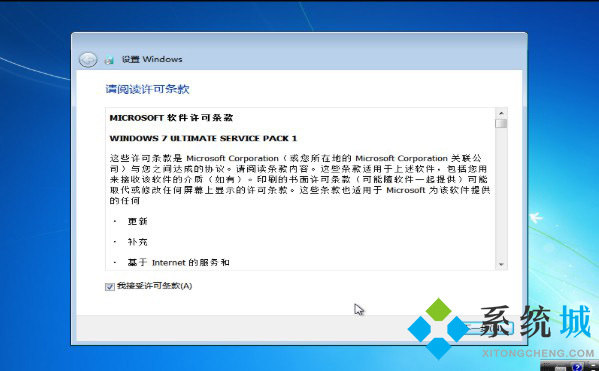
第十一步:全部設定進行啦!全新升級的win7系統軟件如下圖所顯示。

以上就是優啟通u盤裝系統的全部教程瞭,還是有點復雜的,但是跟著小編的步驟來不難,想要重裝系統的小夥伴快去試試吧。
推薦閱讀:
- 微軟終止支持Windows 7一年後,仍約有1億人拒絕升級
- 電腦win鍵在哪裡 鍵盤windows鍵是哪個鍵
- 如何在Windows 10上安裝Windows 7經典遊戲掃雷、蜘蛛紙牌等
- windows11什麼時候出 windows11正式版更新時間確定
- windows11什麼時候出 windows11功能詳細介紹